Sauvegarder et restaurer les données de votre mobile Honor sous Android
Lorsque vous changez de mobile, il est très utile de pouvoir retrouver vos données personnelles. Pour pouvoir les retrouver, vous devez auparavant procéder à une sauvegarde.
Voici la marche à suivre pour installer le logiciel, sauvegarder et restaurer vos données pour votre mobile Honor avec le logiciel HiSuite (d'origine Huawei).
Avant de commencer
Vous devez disposer d'un ordinateur et d'une connexion internet.
Relier votre mobile à un ordinateur à l'aide du câble USBDepuis l'écran du mobile, sélectionnez OUI, AUTORISER L’ACCÈS. |
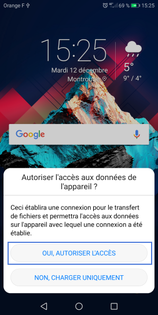 |
Accéder au lecteur virtuelSur votre ordinateur, allez sur (l'icône) Démarrer puis sélectionnez le Lecteur de CD. |
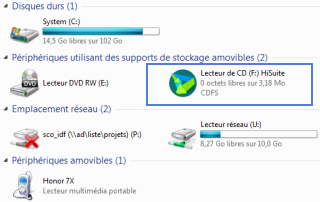 |
Sélectionner Ouvrir |
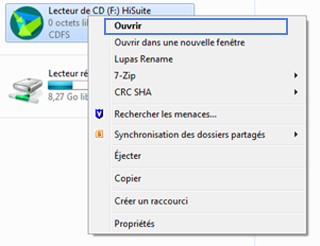 |
Sélectionner HiSuiteDownLoader.exeFaites un clic droit sur votre souris pour obtenir les options. |
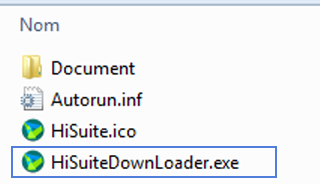 |
Sélectionner OuvrirLe programme se lance. |
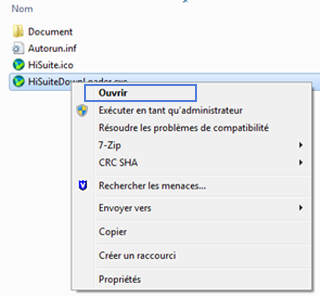 |
Faire un clic sur Télécharger |
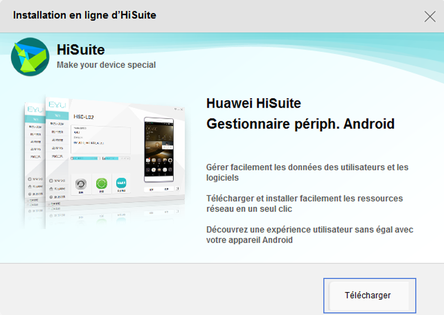 |
Patienter pendant le téléchargement |
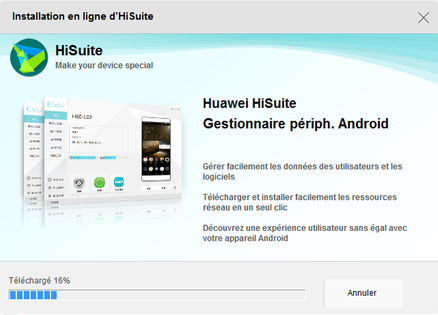 |
Sélectionner Oui pour valider l'enregistrement sur votre ordinateur |
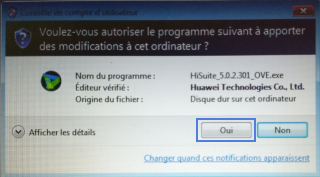 |
Accepter les conditionsFaites un clic sur la case puis sur le bouton Installer. |
 |
Patienter pendant l'installation |
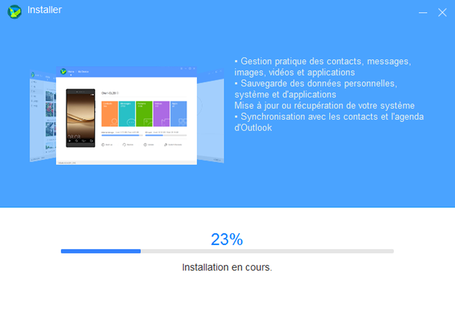 |
Faire un clic sur Commencer |
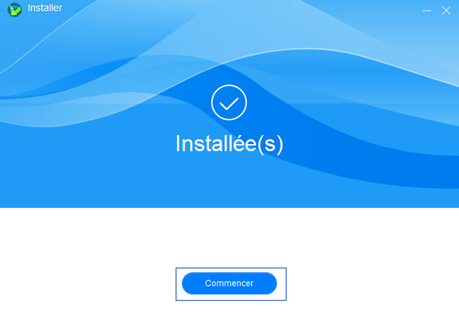 |
Installation terminéeLe logiciel est installé sur votre ordinateur. Double-cliquez sur le raccourci du logiciel HiSuite situé sur le Bureau pour l'ouvrir. |
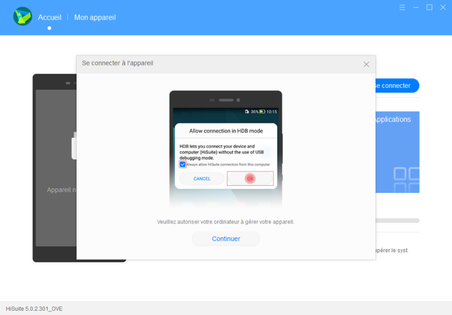 |
Suivre les instructions si vous avez cet écran (mobile non détecté)Appuyez sur Continuer. Reprenez votre mobile et procédez comme indiqué.
|
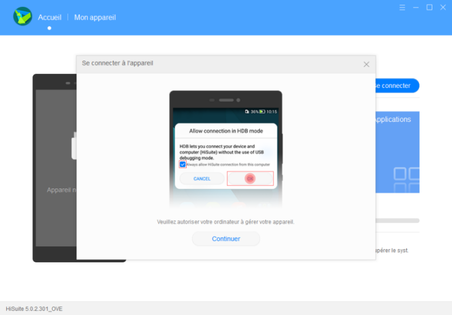 |
Sélectionner Options pour développeurs |
 |
Activer le débogage USBAppuyez sur le bouton virtuel correspondant. |
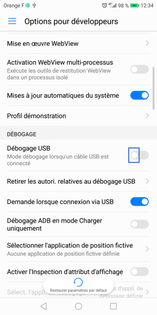 |
Sélectionner OK pour confirmer |
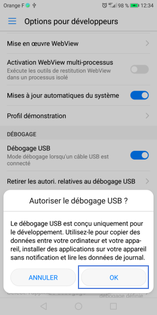 |
Appuyer sur la case pour autoriser l'empreinte numérique de l'ordinateur |
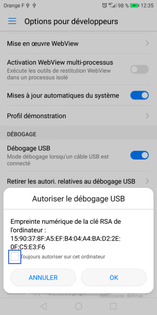 |
Sélectionner OK pour valider l'empreinte numérique de l'ordinateur |
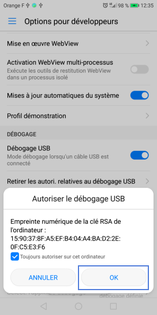 |
Appuyer sur OKDes pilotes s'installent. |
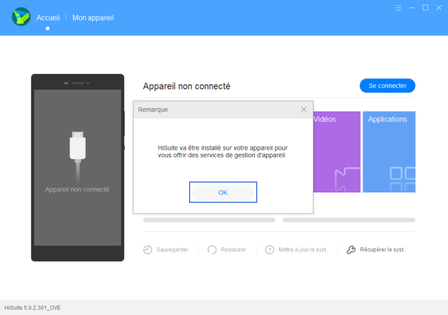 |
Le mobile est identifié, attendre quelques instants |
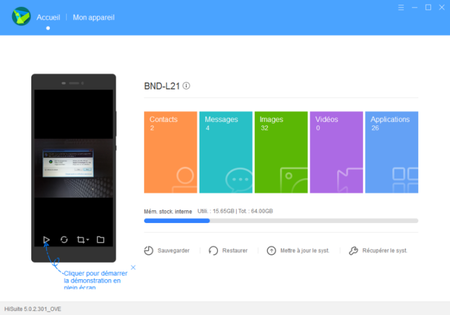 |
Sélectionner Autoriser pour valider l'envoi d'informations aux serveurs |
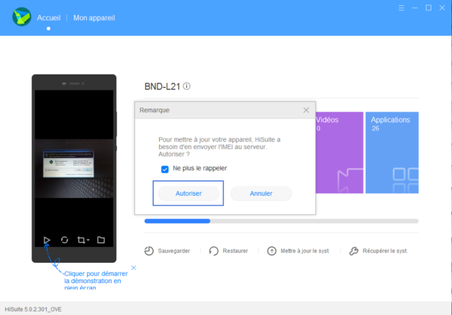 |
Avant de commencer
- Vous devez être en possession du mobile et du câble USB fourni dans le coffret.
- Le logiciel HiSuite doit être installé.
Relier votre mobile à un ordinateur à l'aide du câble USBDepuis l'écran du mobile, sélectionnez OUI, AUTORISER L'ACCES. Le logiciel HiSuite s'ouvre automatiquement. |
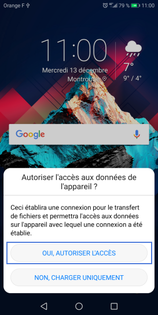 |
Sélectionner SauvegarderL'écran affiche le nom de votre mobile. |
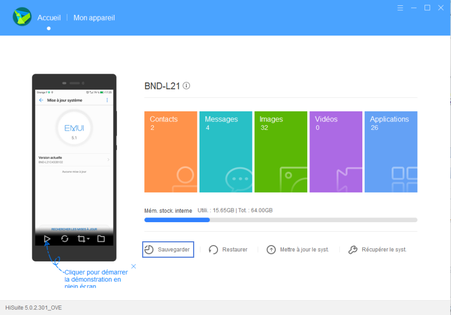 |
Choisir les éléments à sauvegarderpour les Contacts et les Applications, il vous faudra affiner votre choix. |
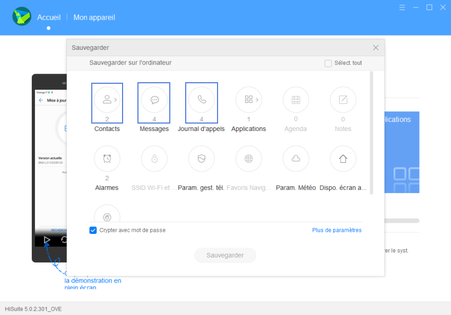 |
Faire un clic sur Sauvegarder |
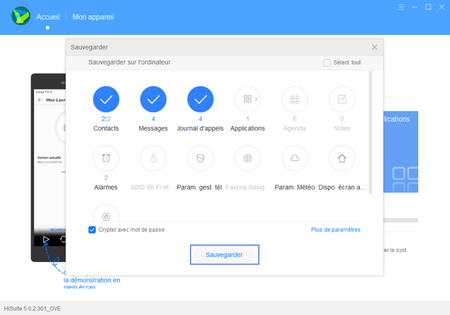 |
Appliquer un mot de passeDans le cadre de notre démonstration, sélectionnez Ignorer. ce mot de passe n'est pas récupérable. |
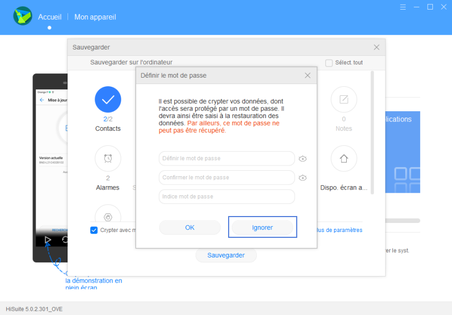 |
Sauvegarde réaliséeLa sauvegarde de vos données s'est déroulée avec succès. Faites un clic sur Terminer pour fermer la fenêtre. |
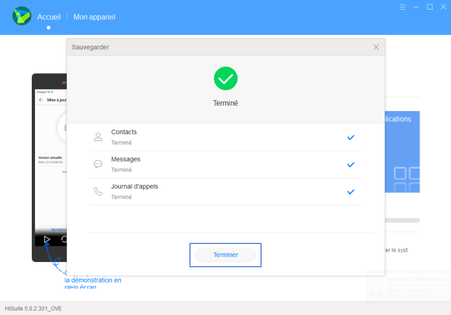 |
Avant de commencer
- Vous devez être en possession du mobile, du câble USB fourni dans le coffret et avoir réalisé une sauvegarde.
- Le logiciel HiSuite doit être installé.
Relier votre mobile à un ordinateur à l'aide du câble USBDepuis l'écran du mobile, sélectionnez OUI, AUTORISER L'ACCES. Le logiciel HiSuite s'ouvre automatiquement et affiche très brièvement Connexion en cours.... |
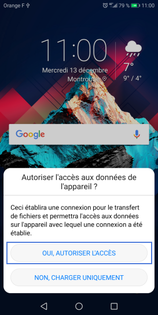 |
Sélectionner RestaurerL'écran affiche le nom de votre mobile. |
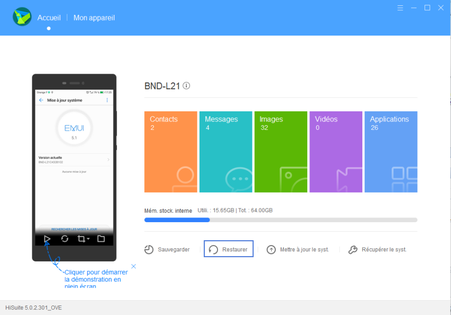 |
Affichage des dossiers de sauvegardeSi vous avez plusieurs dossiers, sélectionnez celui que vous voulez en appuyant sur la pastille correspondante. Dans notre exemple, il n'y a qu'une seule sauvegarde, faites un clic sur Restaurer. L'écran affiche très rapidement Copie des fichiers sur votre appareil en cours...Veuillez ne pas déconnecter. |
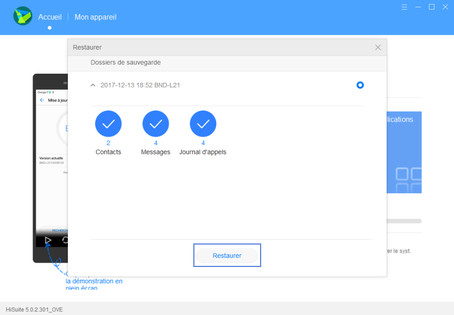 |
Restauration terminéeLa restauration des données s'est déroulée avec succès. Faites un clic sur Terminer pour fermer la fenêtre. |
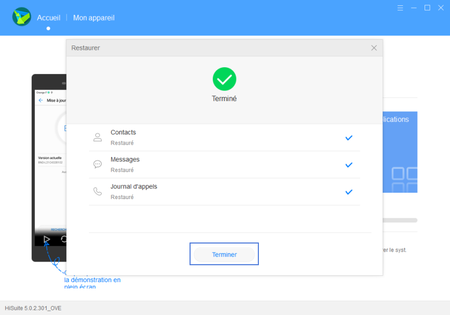 |
Avez-vous trouvé cet article utile ?
Votre avis est traité de façon anonyme, merci de ne pas communiquer de données personnelles (nom, mot de passe, coordonnées bancaires...)
Besoin de contacter le service client ou d'une aide supplémentaire ? Rendez-vous sur "Aide et contact"
Votre avis est traité de façon anonyme, merci de ne pas communiquer de données personnelles (nom, mot de passe, coordonnées bancaires...)
Besoin de contacter le service client ou d'une aide supplémentaire ? Rendez-vous sur "Aide et contact"